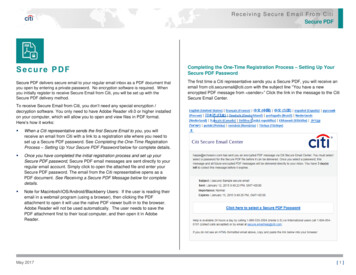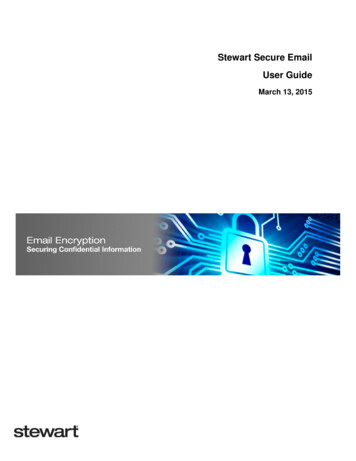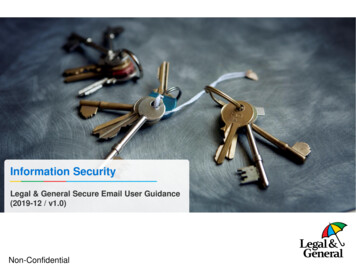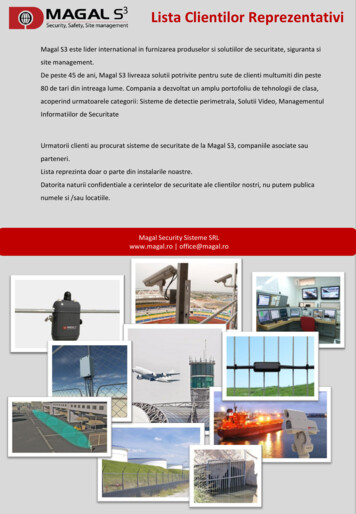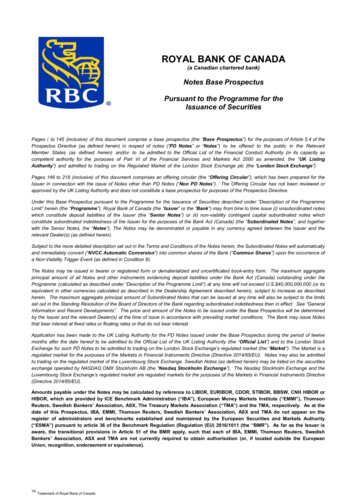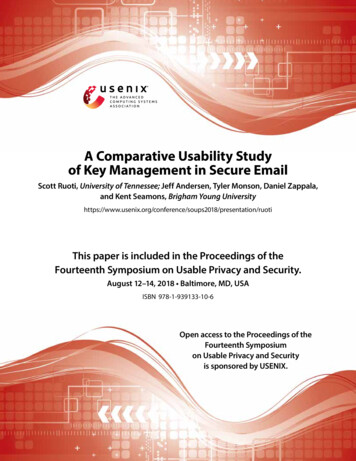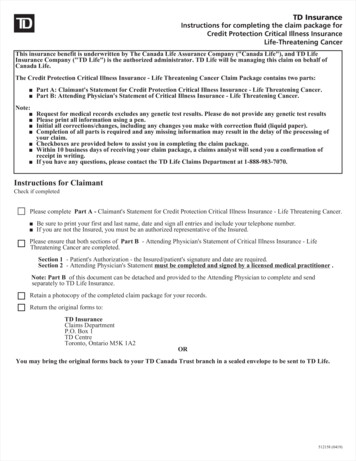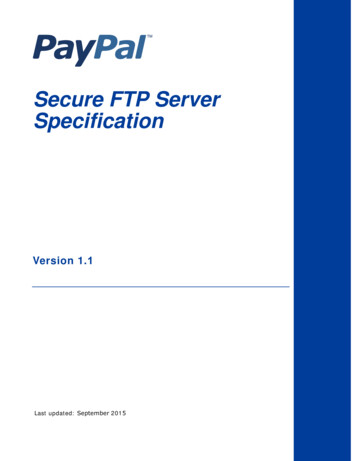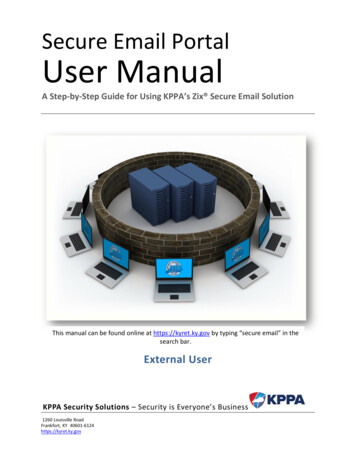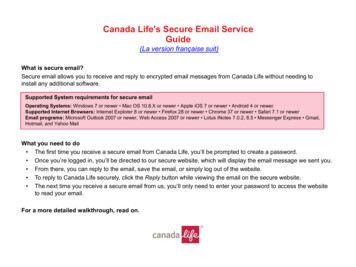
Transcription
Canada Life's Secure Email ServiceGuide(La version française suit)What is secure email?Secure email allows you to receive and reply to encrypted email messages from Canada Life without needing toinstall any additional software.Supported System requirements for secure emailOperating Systems: Windows 7 or newer Mac OS 10.8.X or newer Apple iOS 7 or newer Android 4 or newer.Supported Internet Browsers: Internet Explorer 8 or newer Firefox 28 or newer Chrome 37 or newer Safari 7.1 or newerEmail programs: Microsoft Outlook 2007 or newer, Web Access 2007 or newer Lotus iNotes 7.0.2, 8.5 Messenger Express Gmail,Hotmail, and Yahoo MailWhat you need to do The first time you receive a secure email from Canada Life, you’ll be prompted to create a password. Once you’re logged in, you’ll be directed to our secure website, which will display the email message we sent you. From there, you can reply to the email, save the email, or simply log out of the website. To reply to Canada Life securely, click the Reply button while viewing the email on the secure website. The next time you receive a secure email from us, you’ll only need to enter your password to access the websiteto read your email.For a more detailed walkthrough, read on.
Sample Notification EmailSecure email from Canada Lifestarts with a notification email.Open the attachment(SecureMessageATT.HTML).If you have trouble opening theattachment, you can use the“Click here” link as an alternateway to access the securemessage.Note: the “Click here” link expiresafter 21 days. The HTMLattachment never expires.Note: the location of theattachment will vary byemail program.
Sample HTML AttachmentNote: If you chose the “Clickhere” link in the notificationemail, you’ll bypass thisstep.Click “Read SecureMessage”.Depending on your Internetbrowser, you may be askedif you want to continue, asthe “Read Secure Message” buttonwill take you to anexternal website.
Sample registrationIf you’re a first-time userof secure email fromCanada Life, you need toregister.If you’ve already registered,you’ll go straight to thelogin screen (see nextpage). Passwords must be 8-99characters long. At least one digit (0-9) isrequired. Both uppercase and lowercasecharacters are required. Your username may not appearin the password.you@youremail.com
Sample Login screenReturning users need tolog in using the passwordcreated when registering.Forgot your password? Click“Forgot Password” toreceive an email with a linkto reset your password.
Sample secure messageView your secure email and access any attachments. While your secure email will neverexpire, we recommend you save/print the message and any attachments for your records.
Secure Email InboxOld messages you've received securely will appear in your Inbox for a period of 21 days. After21 days you will need to use the HTML link in the email message itself to view the email and anyattachments, therefore it's important to save the original HTML attachment for future reference.
New MessageTo initiate a new secure email message to Canada Life, click on New Message. Click Sendme a copy if you would like a copy of your message to Canada Life to be sent to your Inbox.
Frequently asked questions1. What is an HTML attachment?An HTML attachment is a file that will be opened by your default internet browser on your computer or mobile device. In thiscase, it tells your computer how to allow the secure email message so that you can read it.2. Why do I have to register to open the email?All emails sent with statements contain sensitive plan member data, which is why the emails are encrypted.3. Can I open the secure message on my smartphone?Most smartphones should be able to access the secure message through the “click here” link in the notification email for thefirst 21 days. After 21 days access to your secure message is dependent on the HTML attachment included in the notificationemail.4. What if I forgot my password?On the login screen, click on the Forgot Password link. A password reset email will be automatically sent to your emailaddress. If you don’t receive the email, be sure to check your spam or junk folder. Once you receive the email, click the resetlink in the email and enter your new password.
Frequently asked questions5. What if I no longer have access to my email address to reset my password, or my email address has changed?Without access to the registered email address, you will not be able to reset your password. You’ll need to contact themessage sender, provide them with a new email address, and ask them to resend the message.6. What do I if I'm having difficulty opening the secure email?Please ensure you’ve tried both opening the HTML attachment and using the “Click here” link. You should also ensure thatthe internet browser you’re using is not an older version. Your device will also need a PDF viewer in order to open theattachment. If you’re still having trouble, contact the message sender.7. How long will I be able to access the secure email?As long as you keep the initial notification email, you will be able to access the secure message. We do recommend that yousave or print a copy of the message and any attachments for your own records.8. Can I reply to the email message?Yes, you can reply securely by clicking Reply while logged in to the secure email site.Note: The system does not automatically place a copy of a secure message in your Sent folder. Click “Send me a copy”when you reply to a secure message to send a copy to your email address for your records.
Auxiliaire de travail de la Canada Vie sur le service de courriel sécuriséQu’est-ce qu’un courriel sécurisé?Un courriel sécurisé vous permet de recevoir et de répondre à des courriels cryptés provenant de la Canada Vie,sans qu’il soit nécessaire d’installer un logiciel supplémentaire.Configuration nécessaire pour le courriel sécuriséSystèmes d’exploitation : Windows 7 ou version ultérieure Mac OS X 10.8 ou version ultérieure Apple iOS 7 ou version ultérieure Android 4 ou version ultérieureNavigateurs pris en charge : Internet Explorer 8 ou version ultérieure Firefox 28 ou version ultérieure Chrome 37 ou versionultérieure Safari 7.1 ou version ultérieureProgrammes de messagerie électronique : Microsoft Outlook 2007 ou version ultérieure, Web Access 2007 ou version ultérieure Lotus Notes 7.0.2, 8.5 Messenger Express Gmail, Hotmail et YahooCe que vous devez faire La première fois que vous recevez un courriel sécurisé de la Canada Vie, vous serez invité à créer un mot depasse pour le site du service de courriel sécurisé. Une fois que vous avez ouvert une session, vous serez dirigé à notre site Web sécurisé affichant le message quivous a été envoyé par la Canada Vie. À partir de ce point, vous pouvez répondre au courriel, le sauvegarder ou simplement sortir du site Web. Pour répondre à la Canada Vie de manière sécurisée, cliquez sur le bouton « Répondre » alors que vous prenezconnaissance du courriel dans le site Web sécurisé. Lorsque d’autres courriels vous seront envoyés par la suite, vous n’aurez qu’à saisir votre mot de passe pourêtre dirigé au site Web afin d’y lire votre courriel.Pour une marche à suivre plus détaillée, poursuivez votre lecture.
Exemple de courrielde notificationLe courriel sécurisé dela Canada Vie vous estd’abord envoyé dans uncourriel de notification.Ouvrez la pièce jointe(SecureMessageATT.HTML).Si vous éprouvez de la difficultéà ouvrir la pièce jointe, vouspouvez utiliser le lien « Cliquezici » comme autre moyend’accéder au message sécurisé.À noter : Le lien « Cliquez ici »expire après 21 jours. La piècejointe de format HTML n’expirejamais.À noter : L’emplacementde la pièce jointe varieselon le programme demessagerie électronique.
Exemple de pièce jointe de format HTMLÀ noter : Si vous choisissezle lien intitulé « Cliquez ici »dans le courriel denotification, vous sauterezcette étape.Cliquez sur « Lire lemessage sécurisé ».Selon le navigateur Internetque vous utilisez, il se peutque l’on vous demande sivous souhaitez continuer,car le lien « Lire le messagesécurisé » mène vers unsite Web externe.
Exemple d’inscriptionSi vous utilisez le service decourriel sécurisé de la CanadaVie pour la première fois, vousdevez vous inscrire.Si vous êtes déjà inscrit, vous serezdirectement dirigé vers l’écrand’ouverture de session (voir pagesuivante).
Exemple d’écran d’ouverture de sessionLes utilisateurs déjàinscrits doivent ouvrir unesession au moyen du motde passe qu’ils ont créé aumoment de l’inscription.Vous avez oublié votre motde passe? Cliquez sur « Motde passe oublié » pourrecevoir un courriel qui vouspermettra de réactiver votremot de passe.
Exemple de message sécuriséLisez votre courriel sécurisé et accédez à toute pièce jointe. Bien que votre courriel sécurisén’expirera jamais, nous vous recommandons de sauvegarder ou d’imprimer le message et lespièces jointes pour vos dossiers.
Boîte de courriel sécuriséeLes anciens messages que vous avez reçus de manière sécurisée apparaîtront dans votre boîtede réception pour une période de 21 jours. Après 21 jours, vous devrez utiliser le lien HTMLfigurant dans le courriel pour lire le courriel et les pièces jointes. Par conséquent, il est importantd’enregistrer la pièce jointe en format HTML pour pouvoir la consulter plus tard.
Nouveau messagePour envoyer un nouveau courriel sécurisé à la Canada Vie, cliquez sur « Composez à nouveau». Cliquez ensuite sur « Envoyez-moi une copie » si vous voulez qu’une copie de votre messageà la Canada Vie soit envoyée à votre boîte de réception.
Foire aux questions1. Qu’est-ce qu’une pièce jointe de format HTML?Une pièce jointe de format HTML est un fichier qui sera ouvert par votre navigateur Internet par défaut sur votre ordinateur ouvotre appareil mobile. Dans un tel cas, la pièce jointe « dit » à votre ordinateur comment décrypter le message du courrielsécurisé afin que vous puissiez le lire.2. Pourquoi faut-il que je m’inscrive à ce service pour ouvrir le courriel?Tous les courriels comportant des relevés renferment des données sensibles à l’égard des participants de régime, ce quiexplique la raison pour laquelle les courriels sont cryptés.3. Est-ce que je peux ouvrir le message sécurisé sur mon téléphone intelligent?La plupart des téléphones intelligents devraient être en mesure d’accéder au message sécurisé au moyen du lien intitulé« Cliquez ici » dans le courriel de notification au cours des 21 premiers jours. Après 21 jours, l’accès à votre messagesécurisé dépend de la pièce jointe en format HTML incluse dans le courriel de notification.4. Que dois-je faire si j’ai oublié mon mot de passe?À l’écran d’ouverture de session, cliquez sur le lien « Mot de passe oublié ». Un courriel pour la réinitialisation du mot depasse sera automatiquement envoyé à votre adresse de messagerie électronique. Si vous ne recevez pas le courriel, vérifiezvotre filtre antipourriel ou votre dossier de courrier indésirable. Lorsque vous recevez le courriel, cliquez sur le lien deréinitialisation dans le courriel et saisissez votre nouveau mot de passe.
Foire aux questions5. Que faire si je n’ai plus accès à mon adresse de courriel pour réinitialiser mon mot de passe, ou si mon adressede courriel a changé?Sans accès à l’adresse de courriel inscrite, vous ne pourrez pas réinitialiser votre mot de passe. Vous devez communiqueravec l’expéditeur du message pour lui fournir votre nouvelle adresse de courriel et lui demander de vous envoyer le messageà nouveau.6. Que dois-je faire si j’éprouve de la difficulté à ouvrir mon courriel sécurisé?Assurez-vous d’avoir essayé d’ouvrir le courriel sécurisé au moyen de la pièce jointe de format HTML ainsi qu’un utilisant lelien intitulé « Cliquez ici ». Assurez-vous également que la version de votre navigateur Internet n’est pas trop ancienne. Deplus, votre appareil doit être doté d’une visionneuse PDF pour pouvoir ouvrir la pièce jointe. Si malgré toutes les mesures quiprécèdent vous continuez à éprouver des difficultés, communiquez avec l’expéditeur du message.7. Pendant combien de temps pourrai-je encore accéder au courriel sécurisé?Tant que vous conserverez la notification initiale, vous serez en mesure d’accéder au message sécurisé. Nous vousrecommandons par contre de sauvegarder le message sécurisé et toute pièce jointe ou d’en imprimer une copie pour vosdossiers.8. Est-ce que je peux répondre au courriel?Oui, vous pouvez y répondre de manière sécurisée en cliquant sur « Répondre » alors que vous prenez connaissance ducourriel dans le site Web sécurisé.À noter : Le système ne place pas automatiquement une copie du message sécurisé dans votre dossier des élémentsenvoyés. Cochez la case « Envoyez-moi une copie » lorsque vous répondez à un message sécurisé pour qu’une copie soitenvoyée à votre adresse pour référence.
Secure email allows you to receive and reply to encrypted email messages from Canada Life without needing to install any additional software. Supported System requirements for secure email OperatinSystems: g Windows 7 or newer Mac OS 10.8.X or newer Apple iOS 7 or newer Android 4 or newer.